哈喽,大家好
我是知知 ~
前段时间后台收到小伙伴的留言:
“开机黑屏只有鼠标”
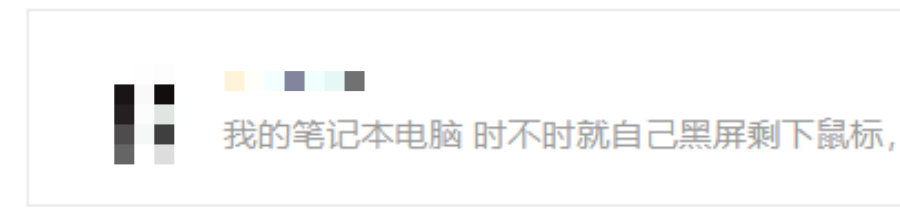
今天知知就和大家聊一聊
电脑黑屏只显示鼠标该怎么办!
01
开机黑屏的原因有哪些?
首先需排除是硬件问题还是系统问题。导致电脑黑屏的原因很多,比如说硬件老化损坏,导致开机黑屏无法进入系统;或者显示损坏,其实电脑已经开机,但因显示无法显示导致黑屏;还有一种可能就是系统问题导致的黑屏,这种黑屏就是能进入系统但是只显示鼠标。
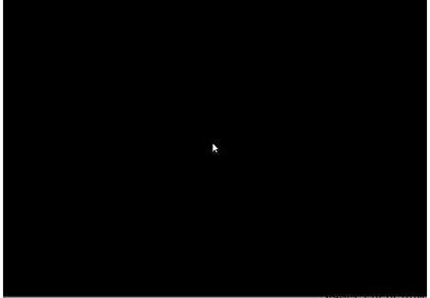
一般导致这种情况的原因都是资源管理器没有正常启动。简单的说就是电脑卡壳了,只能显示一篇黢黑。多是因为桌面文件过多,或者启动项冲突而导致的,我们只需简单的几个步骤即可恢复桌面显示。

02
两种解决方案
第一种方法:
1、首先,我们按住快捷键【Ctrl + Alt + Delete】呼出任务选项,选择【任务管理器】;
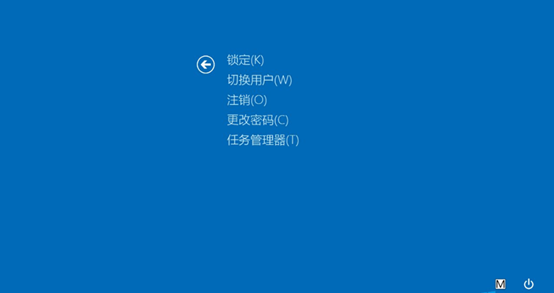
2、打开任务管理器,会出现下图所示页面,点击【详细信息】;

3、之后点击【文件】-【运行新任务】;
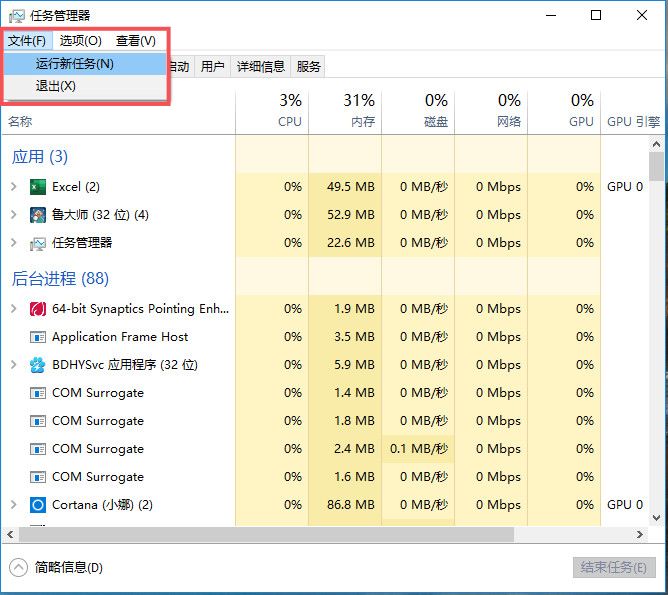
4、输入“explorer.exe”,然后点击下方的确认即可,稍等片刻即可显示桌面;
娜娜项目网每日更新创业和副业教程
网址:nanaxm.cn 点击前往娜娜项目网
站 长 微 信: nanadh666
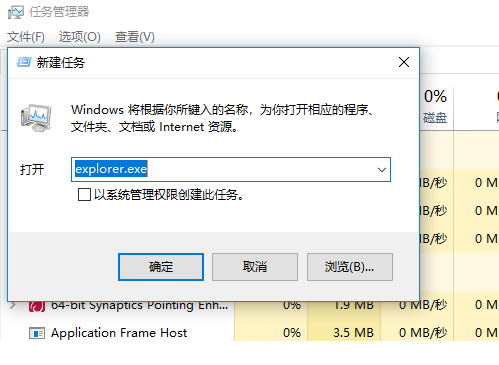
5、进入桌面后,右击下方任务栏,选择【任务管理器】-【文件】-【运行新任务】,输入“msconfig”,勾选以系统管理员权限创建此任务,点击【确定】;
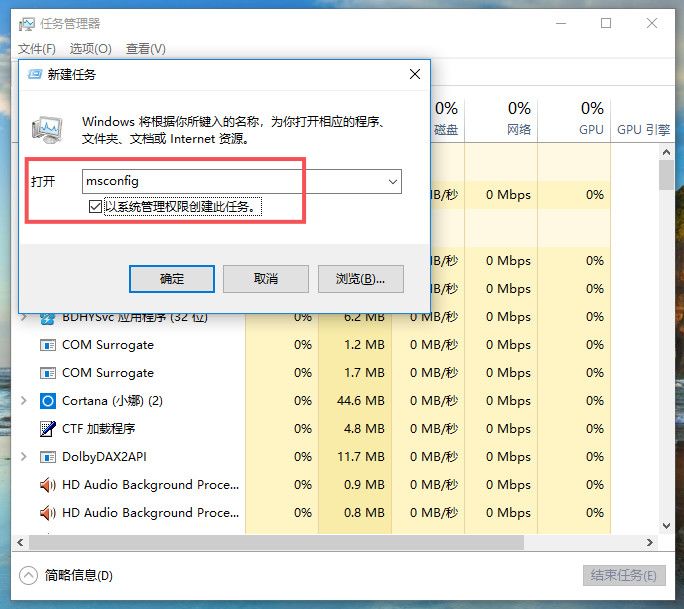
6、进入系统配置界面,点选【有选择的启动】,取消加载启动项的勾选。
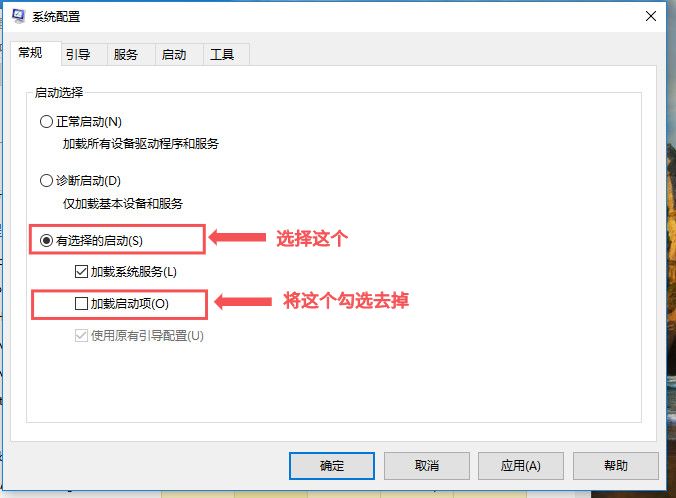
7、重启电脑,查看故障是否彻底解决。
知知建议:暂时卸载第三方安全类杀毒软件测试(如360安全卫士,金山毒霸等等)。
第二种方法:若以上办法还是无法恢复桌面显示的话则可尝试这种方式。
1、首先,依然按住快捷键【Ctrl + Alt + Delete】呼出任务选项,点击右下角电源按钮,按住键盘Shift键点击重启按钮;
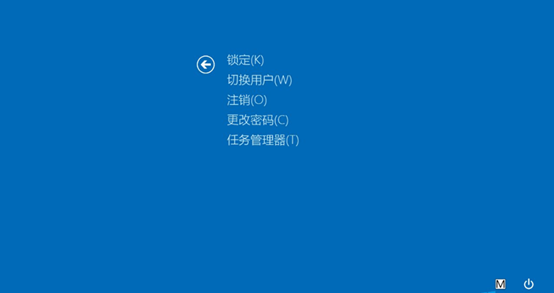
2、稍等片刻,选择【疑难解答】;
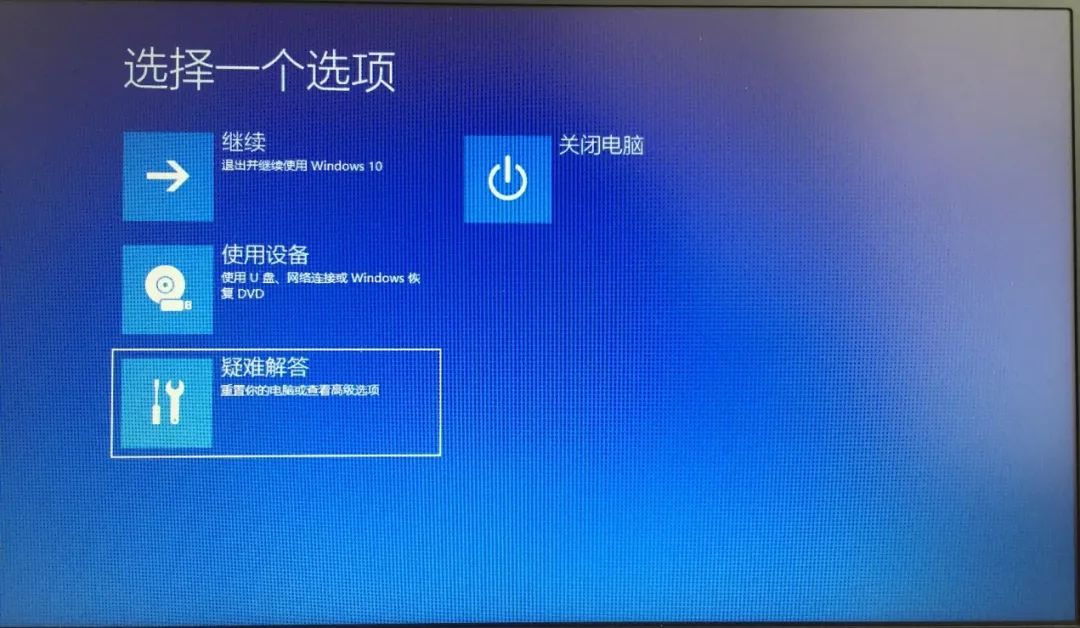
3、选择【高级选项】;
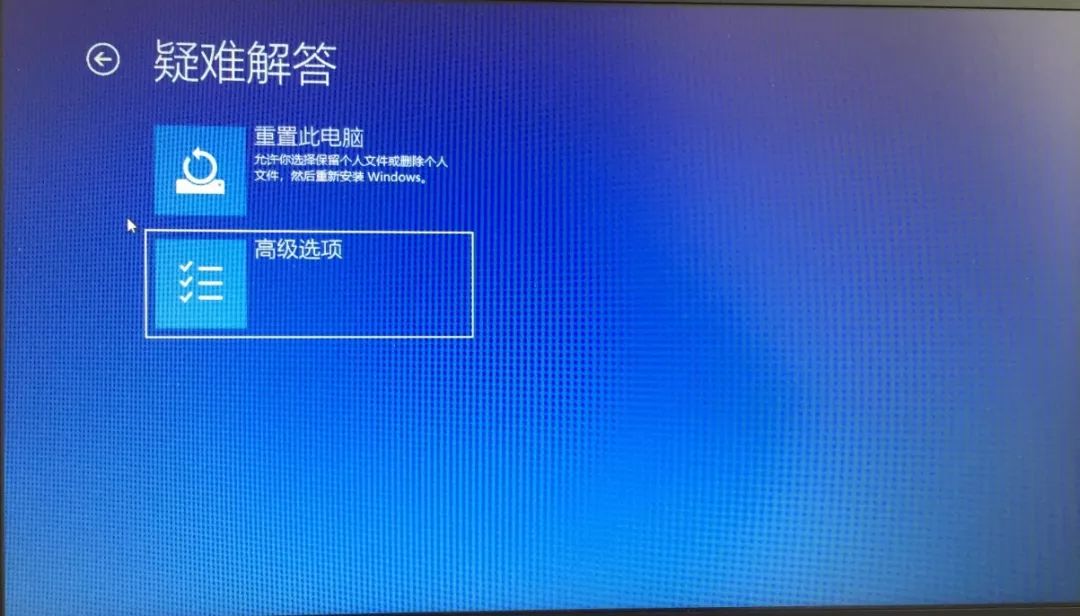
4、进入高级选项后,选择【启动设置】,点击右下方的【重启】按钮;
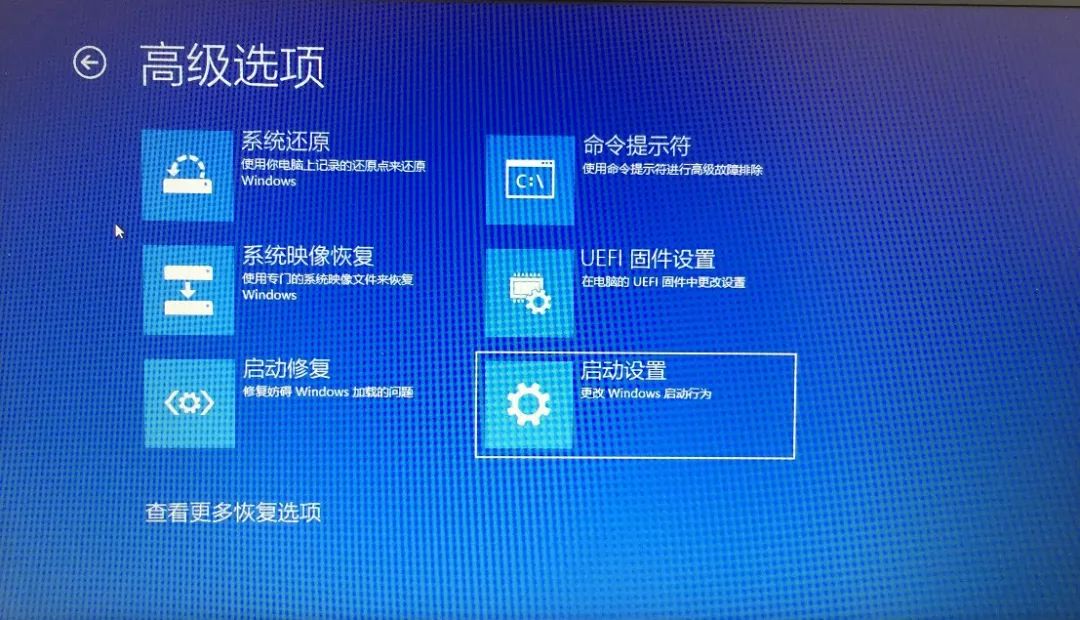
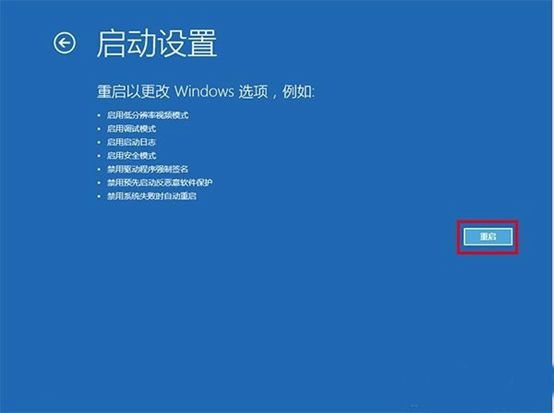
5、在接下来的画面中会提供多个启动的选项,其中就包括【启用安全模式】,我们直接按键盘上方F4按键即可进入安全模式,电脑自动重启后即可进入系统啦。
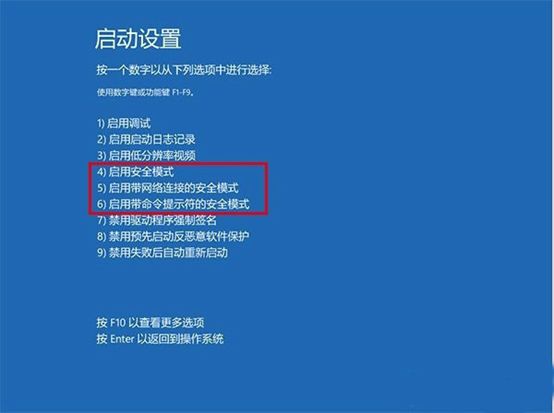
至此,桌面黑屏只显示鼠标的问题就解决了,但还不能结束电脑黑屏,无论使用哪种方法来显示出的桌面,都建议进行系统的清理和检查。
ThinkPad自带了专属的电脑管家,可以使用它对电脑进行清理加速、杀毒体检,更有专业的客服团队24小时在线为您解决问题。
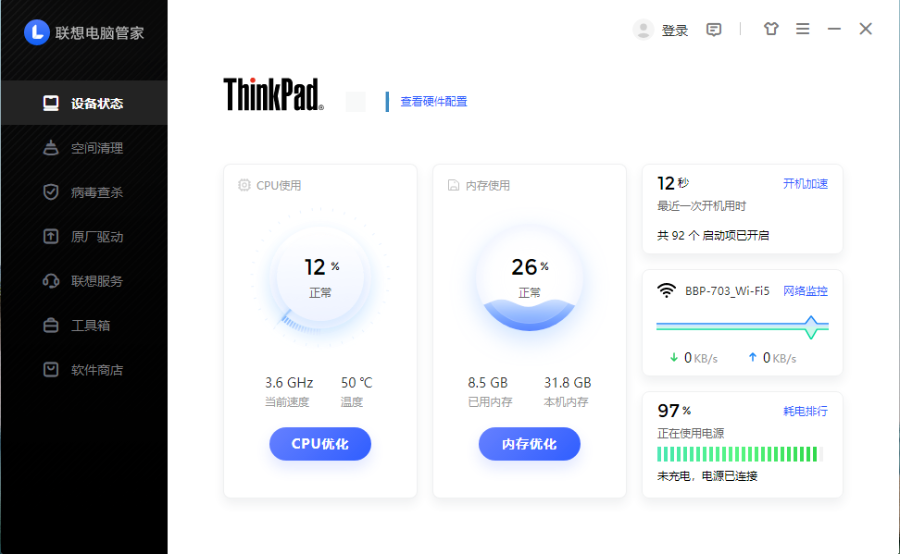
大家日常使用电脑的时候,尽量不要把过多的文件堆放在桌面电脑黑屏,这样很容易因为文件过多导致资源管理器加载失败,更要定期杀毒和清理垃圾,保证电脑系统的干净,这样运行起来才会轻快流畅,关键时刻不会掉链子哟。
娜娜项目网每日更新创业和副业教程
网址:nanaxm.cn 点击前往娜娜项目网
站 长 微 信: nanadh666

